Comment définir Microsoft Edge comme navigateur par défaut sur Android

Définir Microsoft Edge comme navigateur par défaut sur votre téléphone Android signifie que le système d
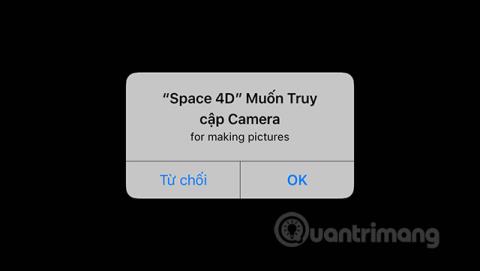
La série d'applications 4D+ de l'éditeur Octagon Studio a apporté des heures passionnantes d'apprentissage, de découverte et de divertissement lors de l'affichage d'images 4D vives et réalistes. Les jeunes enfants peuvent explorer le monde animal grâce à Animal 4D+ , en apprendre davantage sur le monde des dinosaures grâce à Dinosaur 4D+ , s'entraîner à conduire une voiture avec Cars 4D+ ou devenir un astronome étudiant l'univers avec Space 4D+.
Space 4D+ scanne les cartes spatiales pour afficher des images spatiales extrêmement vives sur l'écran. Les enfants apprendront davantage d'informations utiles sur les planètes, les corps célestes, les satellites, les sondes, etc. La collection spatiale de Space 4D+ éveille également la curiosité des enfants pour l'immensité de l'univers. Essayez de découvrir les choses intéressantes que Space 4D+ apporte dans l'article ci-dessous.
Vidéo montrant des images spatiales 4D sur Space 4D+
Instructions d'utilisation de Space 4D+ pour projeter des images d'univers 4D
Étape 1:
Les utilisateurs installent d'abord l'application Space 4D+ pour Android et iOS selon le lien ci-dessous.
Étape 2:
Ensuite, nous démarrons l'application et acceptons que Space 4D+ utilise la caméra de l'appareil.
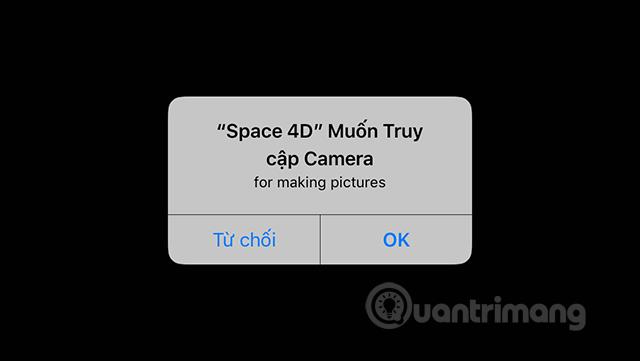
Ensuite, vous attendez que l'application charge les données pour utiliser l'application immédiatement.

Étape 3:
Utilisez l'image spatiale 4D incluse dans cet article ou vous pouvez en trouver plus, puis projeter la caméra de l'application Space 4D+ sur l'image. Le résultat affiche une image du système solaire comme indiqué ci-dessous.
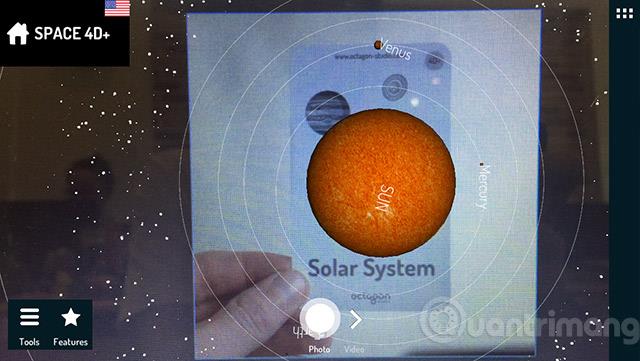
Ou bien l'image de la Terre est recréée avec un mouvement réaliste, comme indiqué ci-dessous.
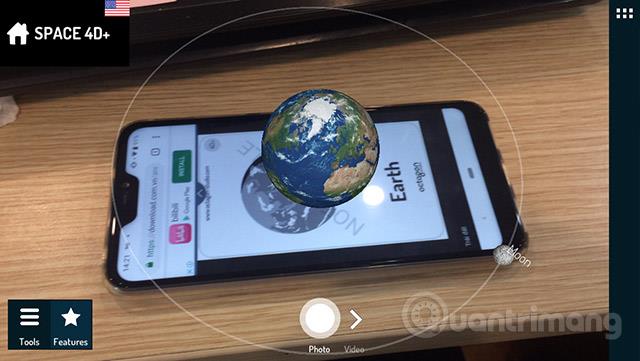
Étape 4:
Les machines de reconnaissance spatiale telles que Lunar Rover, lorsqu'elles marchent sur la surface lunaire projetée sur Space 4D+, créent également du réalisme lorsque vous pouvez vous déplacer vers des emplacements environnants, en cliquant sur l' icône en forme de cercle puis en effectuant un transfert .
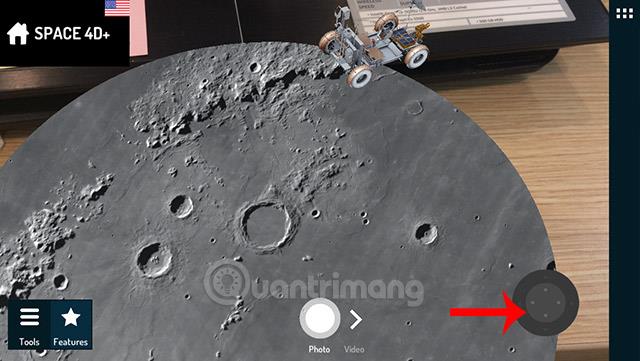
L'image est agrandie ou réduite selon la façon dont l'utilisateur souhaite voir la projection.

De plus, les enfants peuvent également voir comment le voyage de lancement d'une fusée emmène les gens dans l'espace grâce à la carte Soyouz Mission.
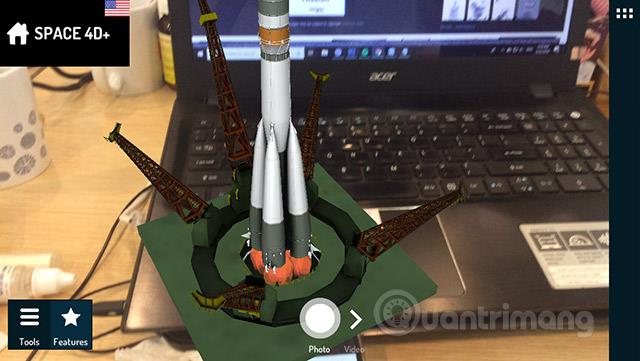
Étape 5 :
Pour ouvrir la collection de l'univers spatial sur Space 4D+, cliquez sur l'icône à 3 tirets dans le coin supérieur droit.
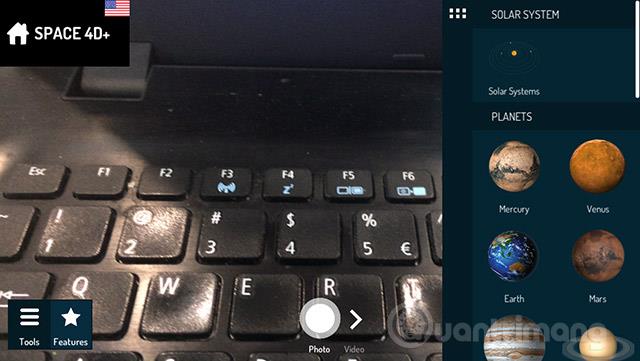
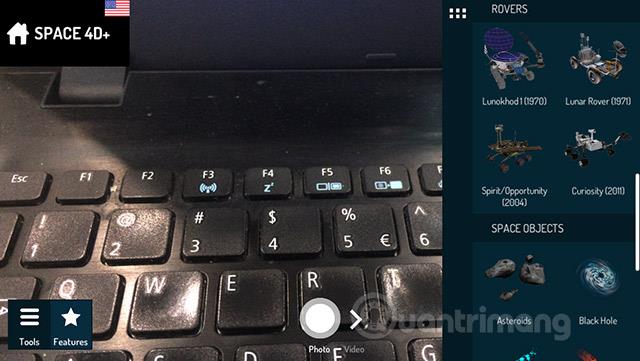
Chaque image a un contenu détaillé pour nous aider à en savoir plus sur les objets de l'univers.

Ensemble de photos spatiales 4D pour Space 4D+

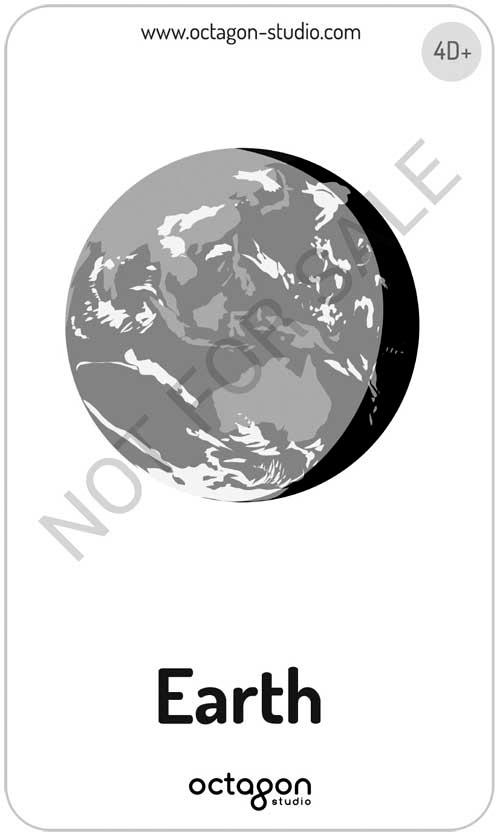
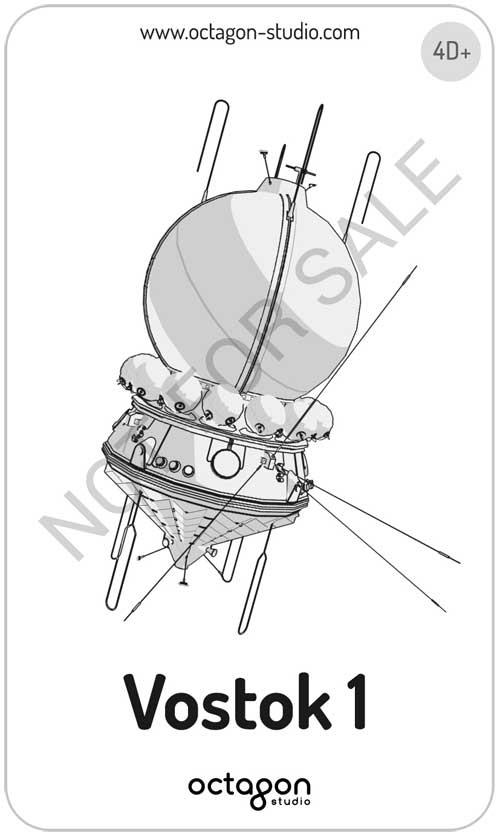

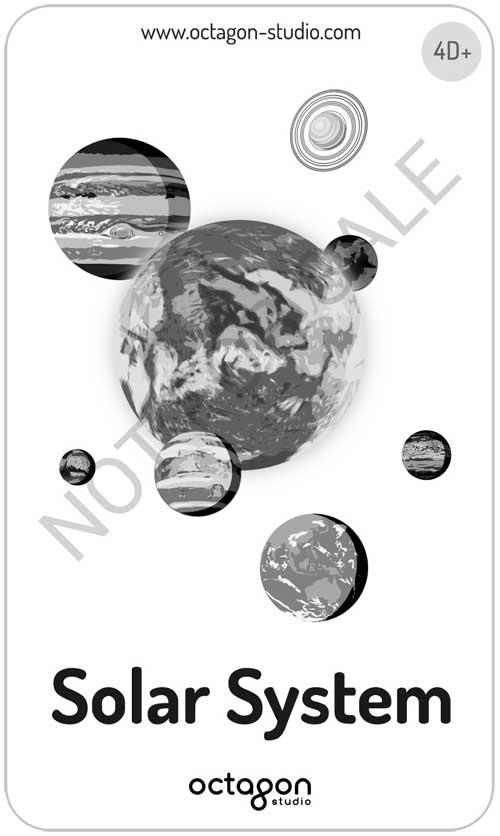
Si les utilisateurs souhaitent des projections cosmiques plus uniques, ils peuvent se référer à l'ensemble d'images de cartes du fabricant sur le lien www.octagonedu.com/products.
Je vous souhaite du succès !
Définir Microsoft Edge comme navigateur par défaut sur votre téléphone Android signifie que le système d
Découvrez comment Google Chrome peut réduire la consommation de la batterie sur Android en suivant ces 4 conseils pratiques.
Découvrez comment activer les fenêtres flottantes sur les téléphones Xiaomi, une fonctionnalité essentielle pour multitasking.
Découvrez comment activer la fonction de remplissage automatique des codes de vérification sur Android pour gagner du temps et améliorer votre expérience utilisateur.
Découvrez comment afficher le calendrier lunaire sur l
Découvrez comment contrôler votre Chromecast avec Google TV depuis votre téléphone pour profiter de vos contenus préférés sans télécommande.
Découvrez le mode Fnatic sur les téléphones OnePlus, une fonctionnalité qui améliore votre expérience de jeu, et apprenez comment l
Découvrez comment masquer les applications sur les téléphones Realme. Ce guide vous permet d
Découvrez les meilleurs widgets d
Découvrez comment modifier les effets de notification sur Xiaomi, y compris les effets lumineux et sonores, pour personnaliser votre expérience utilisateur.








